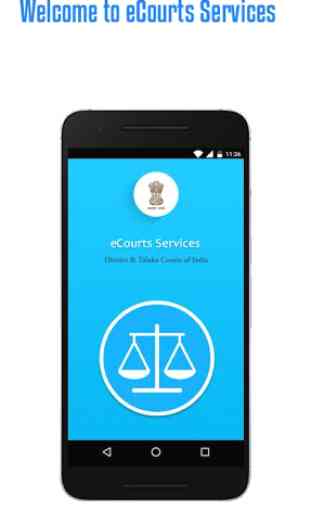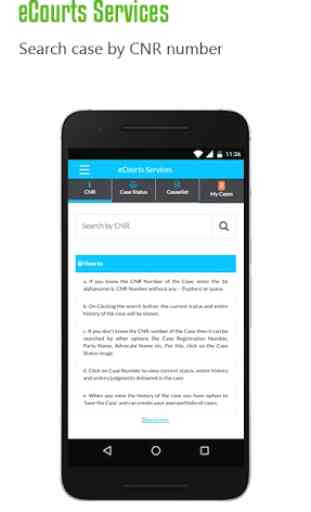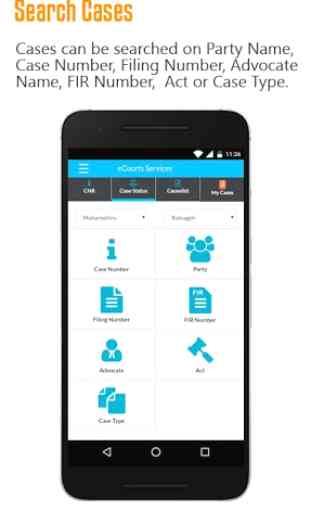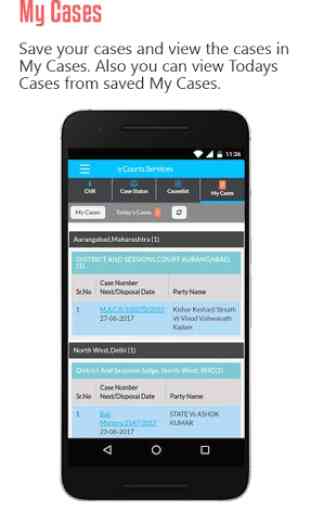eCourts Services
Servizi eCourts
• L'App fornisce informazioni relative ai Casi depositati presso i tribunali subordinati e la maggior parte delle Corti Superiori del Paese.
• Si può usare questo esclusivamente per i tribunali distrettuali o la High Court o entrambi. Per impostazione predefinita, l'app è impostata per i tribunali distrettuali, tuttavia è possibile passare all'Alta corte o ad entrambi. Quindi decidi i tuoi requisiti e configura le tue impostazioni di conseguenza.
• L'applicazione Servizi di eCourts è utile per cittadini, litiganti, avvocati, polizia, agenzie governative e altri litiganti istituzionali.
• Nei servizi di app sono indicati in diverse didascalie. Ricerca per CNR, Case Status, Causa List, calendario e My Case.
• CNR è un numero univoco assegnato a ciascun caso archiviato nei tribunali distrettuali e di Taluka nel Paese, attraverso il Case Information System. Semplicemente inserendo il CNR si può ottenere lo stato attuale e i dettagli del caso.
• Lo stato del caso può essere ricercato tramite varie opzioni come numero di caso, nome del partito, numero di deposito, numero FIR, nome dell'avvocato, atto pertinente del caso e tipo di caso.
• Tutte le opzioni sopra elencate sono visualizzate nell'app con icone separate identificabili nella scheda Stato del caso
• Il risultato della ricerca iniziale dello stato del caso viene visualizzato con il numero di caso e i nomi delle parti.
• Una volta selezionato il collegamento del numero del caso, lo stato del caso corrente e l'intera cronologia del caso vengono visualizzati con didascalie delle viste espandibili.
o La didascalia Dettagli del caso mostra informazioni su tipo di caso, numero di deposito, data di deposito, numero di registrazione, data di registrazione e numero CNR.
o L'opzione dello stato del caso mostra le informazioni relative alla prima udienza, alla prossima udienza, allo stato del caso, al numero del tribunale e alla designazione del giudice.
o videate di sottotitoli di visualizzazione espandibili. Avvocato e avvocato, intervistato e avvocato, atti, cronistoria dell'udito, giudizio e ordine, i dettagli del trasferimento possono essere visualizzati quando l'utente fa clic su uno di questi sottotitoli espandibili.
o La didascalia "History of Case Hearing" mostra l'intera storia del caso dalla prima data dell'udienza alla data corrente dell'udienza. Quando facciamo clic su data dell'udienza mostrata sotto forma di link, mostreremo l'attività registrata alla data cliccata.
o Titolo didascalia e ordine mostra i collegamenti di tutti i giudizi e gli ordini passati e caricati nel caso selezionato. È possibile fare clic sul link del giudizio e dell'ordine per visualizzare lo stesso.
o Il pulsante "Aggiungi caso" può essere visto mentre si visualizza la cronologia del caso, nell'angolo in alto a destra ". Qualsiasi caso può essere salvato con l'aiuto del pulsante Aggiungi caso. Una volta aggiunto un caso, il pulsante cambia aspetto e didascalia in Caso salvato.
• Nell'opzione denominata Advocate in Case Status, le informazioni possono essere ricercate per nome di Advocate o del suo codice a barre. Una volta inserito il codice a barre di qualsiasi avvocato registrato nel sistema, genera un elenco di tutti i casi in cui il suo nome è contrassegnato con il caso.
• Elenco casi data è l'opzione elenco cause causa che genera l'elenco causa tutti i casi di avvocato elencati prima di tutti i tribunali del Complesso.
• Litigante o Avvocato può salvare tutti i casi di interesse, che verranno visualizzati nella scheda I miei casi. Questo li aiuta a creare e gestire il Portfolio delle loro custodie o il Diario di un caso personale per un ulteriore utilizzo.
• Il pulsante Casi di oggi mostrato nella scheda I miei casi consente di visualizzare solo i casi elencati di oggi da tutti i casi salvati in I miei casi. Si può selezionare un'altra data per vedere i casi elencati nella data selezionata.
• Quando si accede ai dettagli del caso tramite My Cases, dà l'opzione a "Remove Case"
• Il pulsante Aggiorna viene assegnato accanto a Today's Case per aggiornare le informazioni salvate in My Case.
• Se un caso non viene aggiornato o aggiornato a causa di un problema di connessione, l'app mostrerà questa informazione come "errore di connessione".
• L'opzione Elenco causa genera l'elenco di cause del campo selezionato.
• È disponibile una funzione di backup per eseguire il backup dei casi salvati sul dispositivo mobile
o Utilizzando l'opzione di esportazione, è possibile eseguire il backup in formato di file di testo sul dispositivo
o Utilizzando l'opzione Importa è possibile ripristinare i dati nella scheda I miei casi.
Strutture come il calendario, la ricerca del caveat e la posizione complessa dei tribunali sulla mappa.
• L'App fornisce informazioni relative ai Casi depositati presso i tribunali subordinati e la maggior parte delle Corti Superiori del Paese.
• Si può usare questo esclusivamente per i tribunali distrettuali o la High Court o entrambi. Per impostazione predefinita, l'app è impostata per i tribunali distrettuali, tuttavia è possibile passare all'Alta corte o ad entrambi. Quindi decidi i tuoi requisiti e configura le tue impostazioni di conseguenza.
• L'applicazione Servizi di eCourts è utile per cittadini, litiganti, avvocati, polizia, agenzie governative e altri litiganti istituzionali.
• Nei servizi di app sono indicati in diverse didascalie. Ricerca per CNR, Case Status, Causa List, calendario e My Case.
• CNR è un numero univoco assegnato a ciascun caso archiviato nei tribunali distrettuali e di Taluka nel Paese, attraverso il Case Information System. Semplicemente inserendo il CNR si può ottenere lo stato attuale e i dettagli del caso.
• Lo stato del caso può essere ricercato tramite varie opzioni come numero di caso, nome del partito, numero di deposito, numero FIR, nome dell'avvocato, atto pertinente del caso e tipo di caso.
• Tutte le opzioni sopra elencate sono visualizzate nell'app con icone separate identificabili nella scheda Stato del caso
• Il risultato della ricerca iniziale dello stato del caso viene visualizzato con il numero di caso e i nomi delle parti.
• Una volta selezionato il collegamento del numero del caso, lo stato del caso corrente e l'intera cronologia del caso vengono visualizzati con didascalie delle viste espandibili.
o La didascalia Dettagli del caso mostra informazioni su tipo di caso, numero di deposito, data di deposito, numero di registrazione, data di registrazione e numero CNR.
o L'opzione dello stato del caso mostra le informazioni relative alla prima udienza, alla prossima udienza, allo stato del caso, al numero del tribunale e alla designazione del giudice.
o videate di sottotitoli di visualizzazione espandibili. Avvocato e avvocato, intervistato e avvocato, atti, cronistoria dell'udito, giudizio e ordine, i dettagli del trasferimento possono essere visualizzati quando l'utente fa clic su uno di questi sottotitoli espandibili.
o La didascalia "History of Case Hearing" mostra l'intera storia del caso dalla prima data dell'udienza alla data corrente dell'udienza. Quando facciamo clic su data dell'udienza mostrata sotto forma di link, mostreremo l'attività registrata alla data cliccata.
o Titolo didascalia e ordine mostra i collegamenti di tutti i giudizi e gli ordini passati e caricati nel caso selezionato. È possibile fare clic sul link del giudizio e dell'ordine per visualizzare lo stesso.
o Il pulsante "Aggiungi caso" può essere visto mentre si visualizza la cronologia del caso, nell'angolo in alto a destra ". Qualsiasi caso può essere salvato con l'aiuto del pulsante Aggiungi caso. Una volta aggiunto un caso, il pulsante cambia aspetto e didascalia in Caso salvato.
• Nell'opzione denominata Advocate in Case Status, le informazioni possono essere ricercate per nome di Advocate o del suo codice a barre. Una volta inserito il codice a barre di qualsiasi avvocato registrato nel sistema, genera un elenco di tutti i casi in cui il suo nome è contrassegnato con il caso.
• Elenco casi data è l'opzione elenco cause causa che genera l'elenco causa tutti i casi di avvocato elencati prima di tutti i tribunali del Complesso.
• Litigante o Avvocato può salvare tutti i casi di interesse, che verranno visualizzati nella scheda I miei casi. Questo li aiuta a creare e gestire il Portfolio delle loro custodie o il Diario di un caso personale per un ulteriore utilizzo.
• Il pulsante Casi di oggi mostrato nella scheda I miei casi consente di visualizzare solo i casi elencati di oggi da tutti i casi salvati in I miei casi. Si può selezionare un'altra data per vedere i casi elencati nella data selezionata.
• Quando si accede ai dettagli del caso tramite My Cases, dà l'opzione a "Remove Case"
• Il pulsante Aggiorna viene assegnato accanto a Today's Case per aggiornare le informazioni salvate in My Case.
• Se un caso non viene aggiornato o aggiornato a causa di un problema di connessione, l'app mostrerà questa informazione come "errore di connessione".
• L'opzione Elenco causa genera l'elenco di cause del campo selezionato.
• È disponibile una funzione di backup per eseguire il backup dei casi salvati sul dispositivo mobile
o Utilizzando l'opzione di esportazione, è possibile eseguire il backup in formato di file di testo sul dispositivo
o Utilizzando l'opzione Importa è possibile ripristinare i dati nella scheda I miei casi.
Strutture come il calendario, la ricerca del caveat e la posizione complessa dei tribunali sulla mappa.
Categoria : Strumenti

Ricerche associate